在此工作中,您將學會如何開啟「Moldflow 結果檔案 (*.mfr)」及視覺化單一研究的結果。
如果啟用「Autodesk Simulation Moldflow Communicator Launch Wizard」:
- 「選擇結果檔案」頁會開啟。
- 在「選取 Moldflow 結果檔案 (*.mfr)」區域中,按一下「瀏覽
 」按鈕。
」按鈕。
會顯示「選取檔案」對話方塊。
或者,如果可以,您也可以從「最近檢視過的檔案」區的清單中選擇檔案。
- 選取 amc_tutorial.mfr (C:\Program Files\Autodesk\Simulation Moldflow Communicator 2014\tutorial,然後按一下「開啟」。
- 按一下「下一步」。 將顯示「選取動作」頁。
- 從動作清單中選取「視覺化結果」。
註: 此時您應直接選取「比較結果」或「量化結果」動作。但是,我們將在此自學課程的後續步驟中檢查這些動作。
- 按一下「完成」。
精靈會在所選結果檔案中自動開啟第一個研究,並在圖形視窗中顯示其第一個結果。
- 在「選取 Moldflow 結果檔案 (*.mfr)」區域中,按一下「瀏覽
- 或者,若已關閉 Autodesk Simulation Moldflow Communicator啟動精靈:
- 按一下 將顯示「開啟專案」對話方塊。
- 選取 amc_tutorial.mfr (C:\Program Files\Autodesk\Simulation Moldflow Communicator 2014\tutorial)。
- 按一下「開啟」。 自學課程專案會顯示在「工作」頁籤的「專案檢視」窗格中。
- 按兩下第一個研究名稱。 會顯示「原始簸箕」研究。
已針對每一個研究執行的分析類型顯示在「專案檢視」窗格中的研究名稱旁邊。
針對所選研究包含的結果列示在「研究工作」窗格中。第一個結果會自動顯示出來。在此情況下,所顯示的第一個結果為「充填時間」。
- 使用
 動畫工具 () 來播放結果動畫,並查看充填陣列在一段時間內的變化。
動畫工具 () 來播放結果動畫,並查看充填陣列在一段時間內的變化。 - 按一下「記錄」勾選方塊來顯示與分析相關的文字資訊。
- 按一下每一個結果名稱旁邊的勾選方塊來顯示該結果。開啟「動態說明」窗格時,所選結果的說明會自動顯示出來。按一下,然後選取「動態說明」來開啟或關閉此窗格。查看「出圖註記」窗格中可能由每個結果的結果檔案建立者所編寫的描述性註記。
提示: 若要顯示「註記」窗格,請按一下,然後從下拉功能表中選取「註記」。
- 顯示「迴路冷卻劑溫度」結果。請注意,此結果僅適用於冷卻通道。此結果的任何值都不會在零件本身上顯示。
- 顯示「溫度,模具」結果。「出圖註記」窗格顯示此結果為何重要的相關資訊。
- 使用
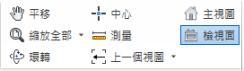 「導覽」工具 () 來操控圖形視窗中的模型,直到您能夠看見熱量聚集在深轉角的區域為止。
「導覽」工具 () 來操控圖形視窗中的模型,直到您能夠看見熱量聚集在深轉角的區域為止。 - 顯示「撓曲,差異冷卻: 撓曲」結果。注意處理區中的翹曲度。
- 使用
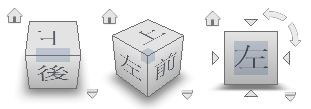 ViewCube 來操控模型,更清楚地查看總撓曲。您也能夠以 X、Y 或 Z 軸的方向顯示撓曲元件。
ViewCube 來操控模型,更清楚地查看總撓曲。您也能夠以 X、Y 或 Z 軸的方向顯示撓曲元件。